Na Effects biedt je een verscheidenheid aan mogelijkheden om je composities te verbeteren met effecten. Vooral beginners kunnen profiteren van de talrijke vooraf geïnstalleerde effecten en de eenvoudige methoden om deze aan te passen. In deze handleiding laat ik je zien hoe je zowel kant-en-klare effecten als individuele handmatige effecten kunt gebruiken om creatieve resultaten te behalen die je projecten verbeteren.
Belangrijkste bevindingen
- Gebruik de vooraf gedefinieerde effecten uit de effectenbibliotheek.
- Let op de bitdiepte van je compositie.
- Maak individuele effecten met masks en aanpassingslagen.
- De combinatie van effecten kan leiden tot unieke resultaten.
- Effectieve toepassing van keyframes opent creatieve mogelijkheden.
Stap-voor-stap handleiding
Stap 1: Een nieuwe compositie maken en een clip importeren
Begin met het maken van een nieuwe compositie in After Effects. Kies een resolutie van 1280 x 720 pixels en een framerate die aan je vereisten voldoet. Stel de duur van de compositie in op ongeveer 15 seconden. Nu kun je je gewenste clip naar het midden van de compositie slepen en deze schalen om ervoor te zorgen dat hij passend wordt weergegeven.
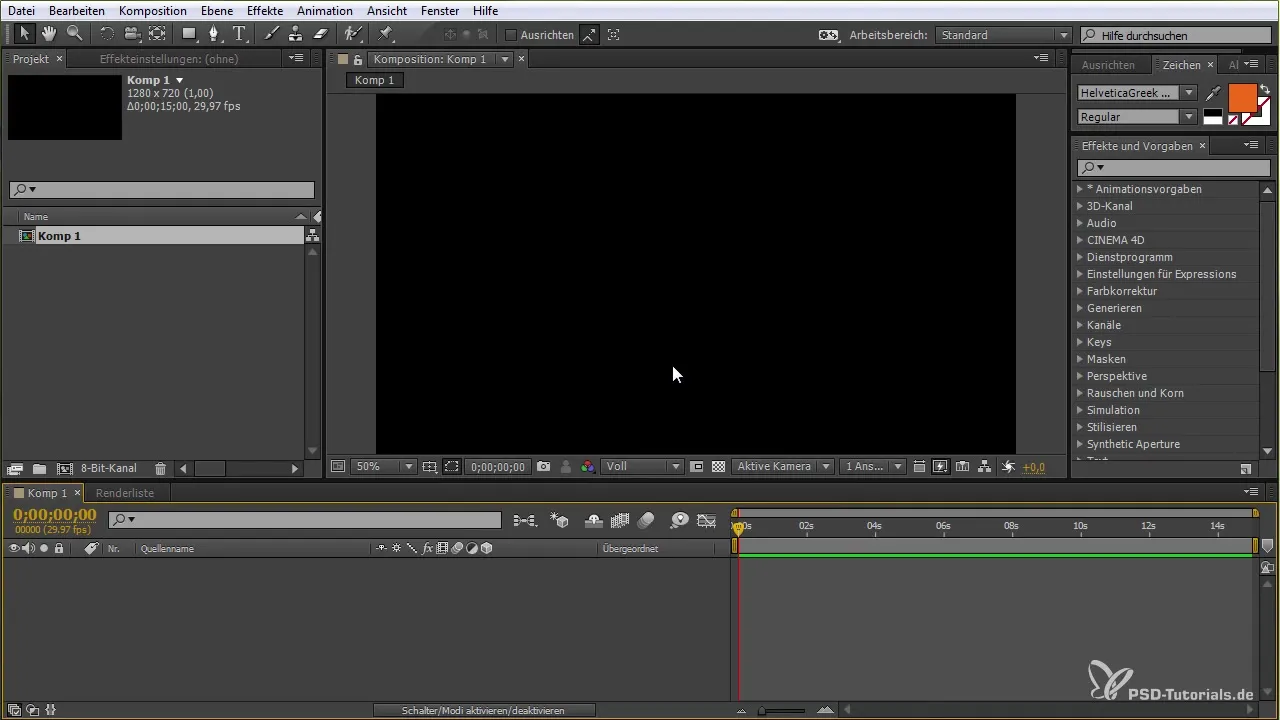
Stap 2: Een effect toepassen
Om effecten op je clip toe te passen, open je de effectenbibliotheek aan de rechterkant. Je hebt toegang tot verschillende categorieën van effecten zoals "Ruis" en "Korrels". Denk na over welk effect je wilt toepassen en sleep het eenvoudig naar je clip in de compositie. Let op welke effecten geschikt zijn voor de specifieke bitdiepte van je compositie.
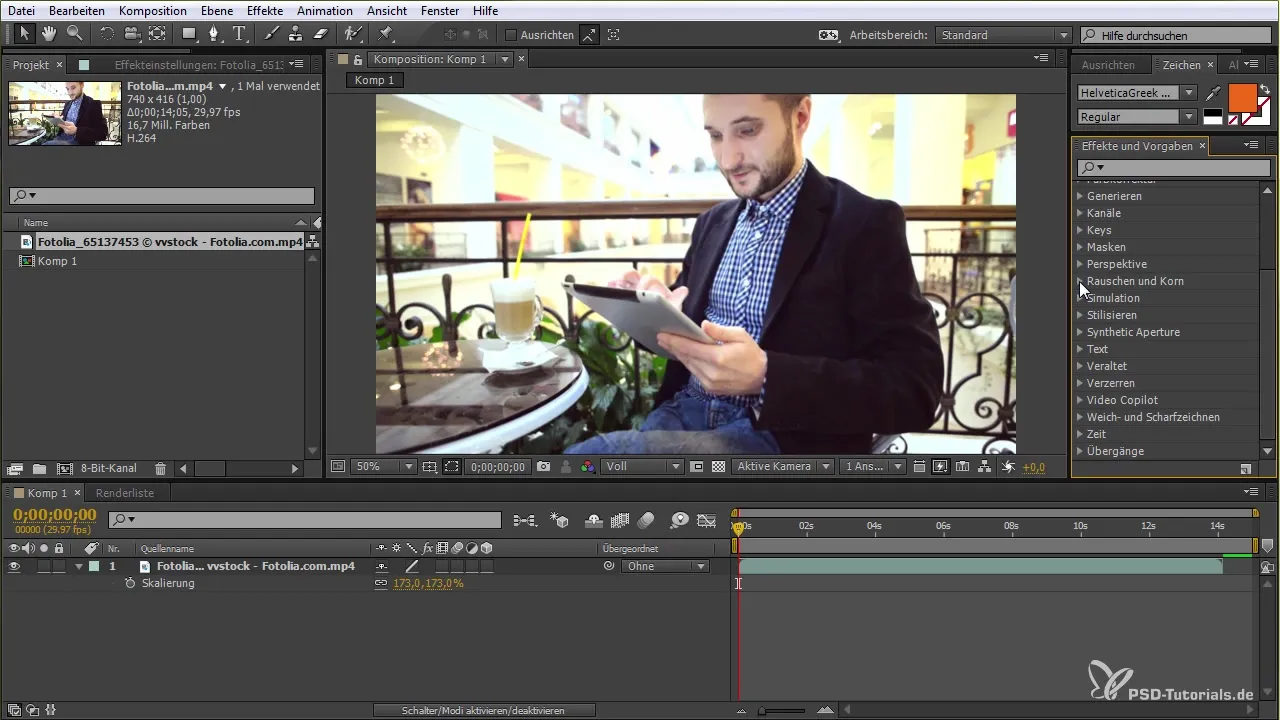
Stap 3: Verschillende bitdieptes begrijpen
De bitdiepte (8 bit, 16 bit, 32 bit) beïnvloedt de kwaliteit van je effecten. 32 bit staat je een grotere kleurintensiteit toe dan 16 bit of 8 bit. Je moet daarom nadenken over welke bitdiepte je compositie nodig heeft. Je kunt de bitdiepte aanpassen door met de rechtermuisknop in het projectvenster te klikken en de juiste optie te selecteren. Zorg ervoor dat je deze instelling kiest voordat je een effect toevoegt om teleurstellingen te voorkomen.
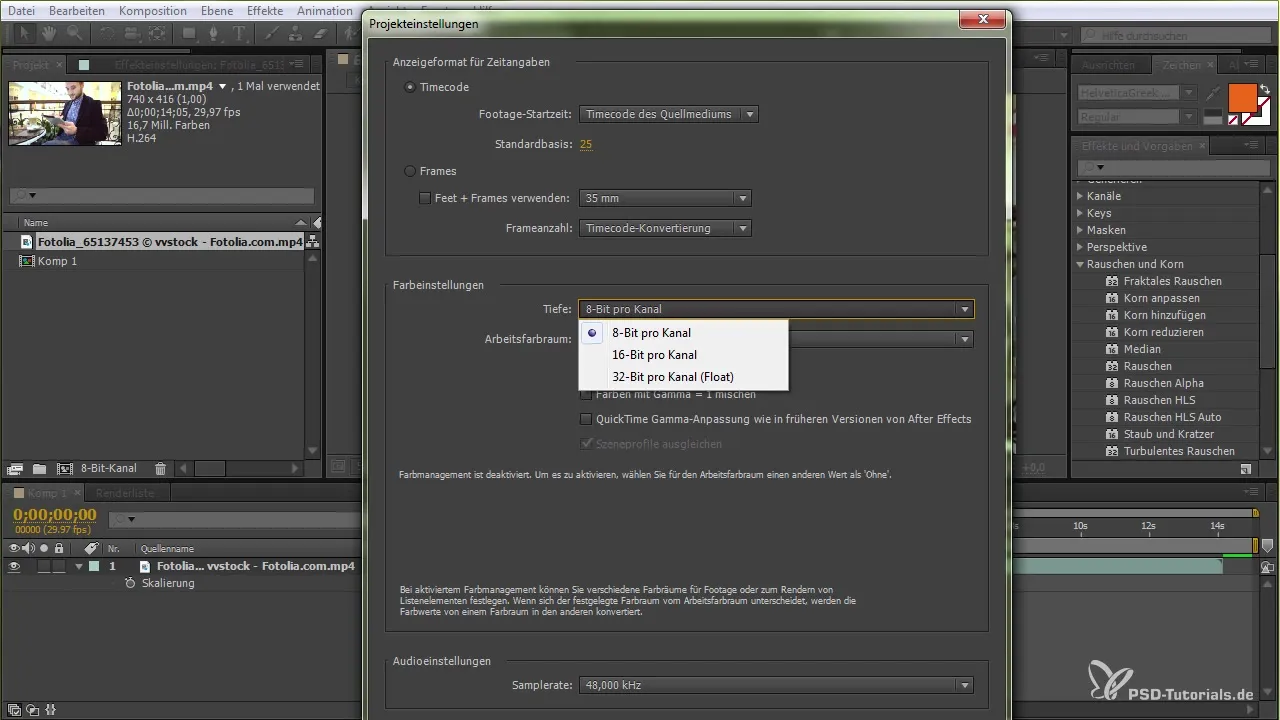
Stap 4: Effecten aanpassen
Na het toepassen van een effect, zoals "Korrels", zie je een voorbeeld ervan in het compositievenster. Hier kun je de intensiteit van het effect aanpassen door parameters zoals de grootte en de gladheid van de korrels te wijzigen. Zodra je tevreden bent met het effect, kun je het bevestigen voor de einduitvoer.
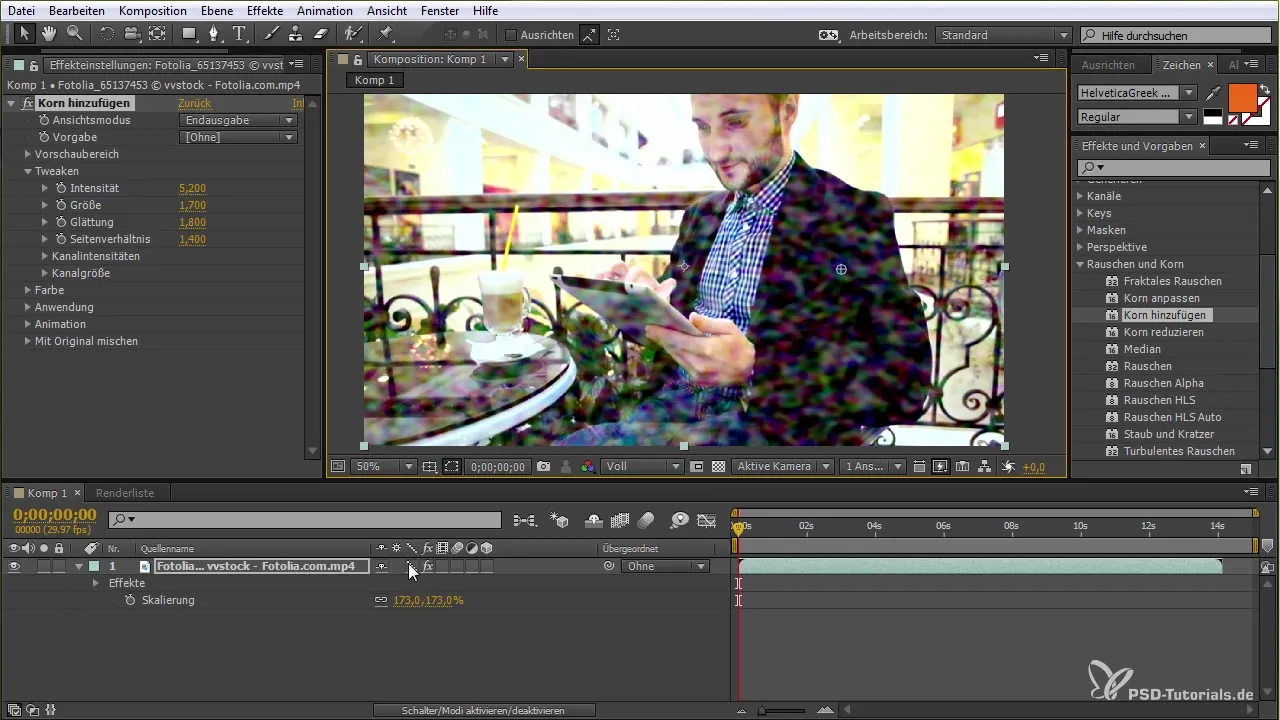
Stap 5: Effect tijdelijk in- of uitschakelen
After Effects stelt je in staat om een effect tijdelijk uit te schakelen, zodat je het verschil tussen de originele en de bewerkte versie van je clip kunt zien. Ga simpelweg naar de effectbediening en schakel het vinkje naast het effect in of uit. Dit is nuttig om de impact van effecten beter te begrijpen en beslissingen te optimaliseren.
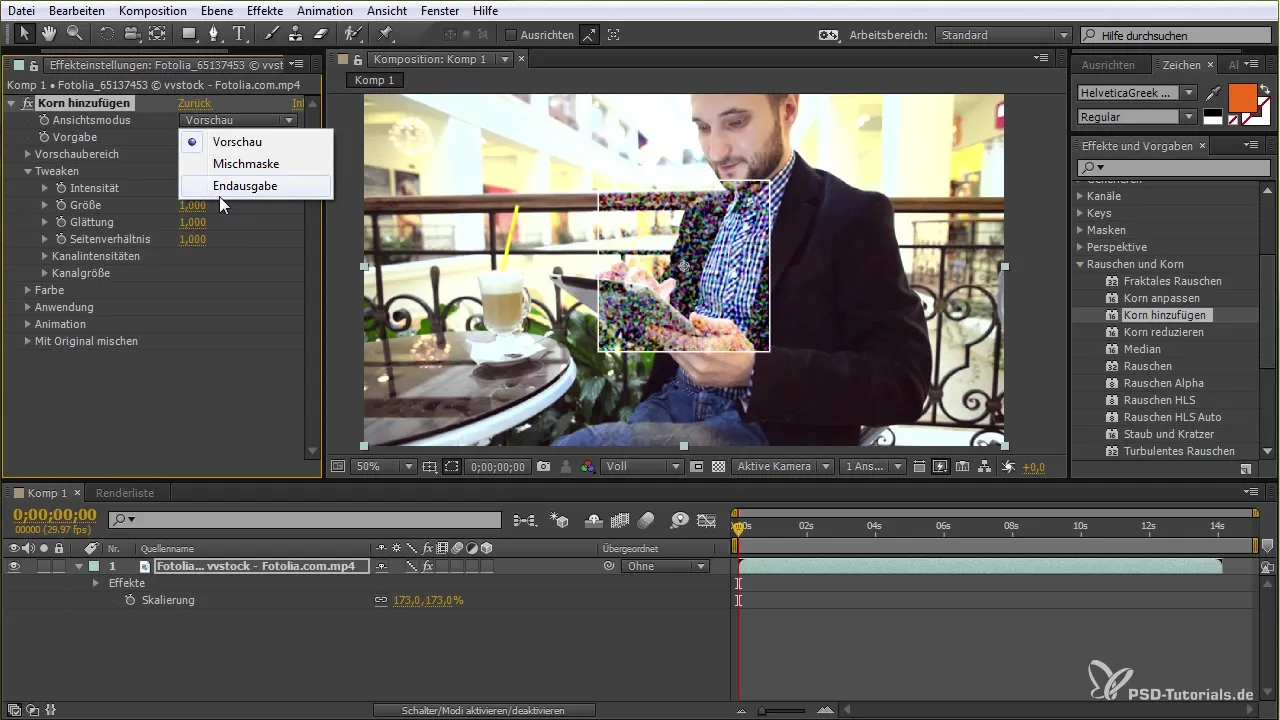
Stap 6: Een aanpassingslaag maken
Om effecten tegelijkertijd op meerdere lagen toe te passen, kun je een aanpassingslaag maken. Klik hiervoor met de rechtermuisknop en kies "Nieuw" en dan "Aanpassingslaag". Deze laag fungeert als een filter dat effecten toepast over alle onderliggende lagen. Dit maakt het gemakkelijker om effecten in grotere projecten te beheren.
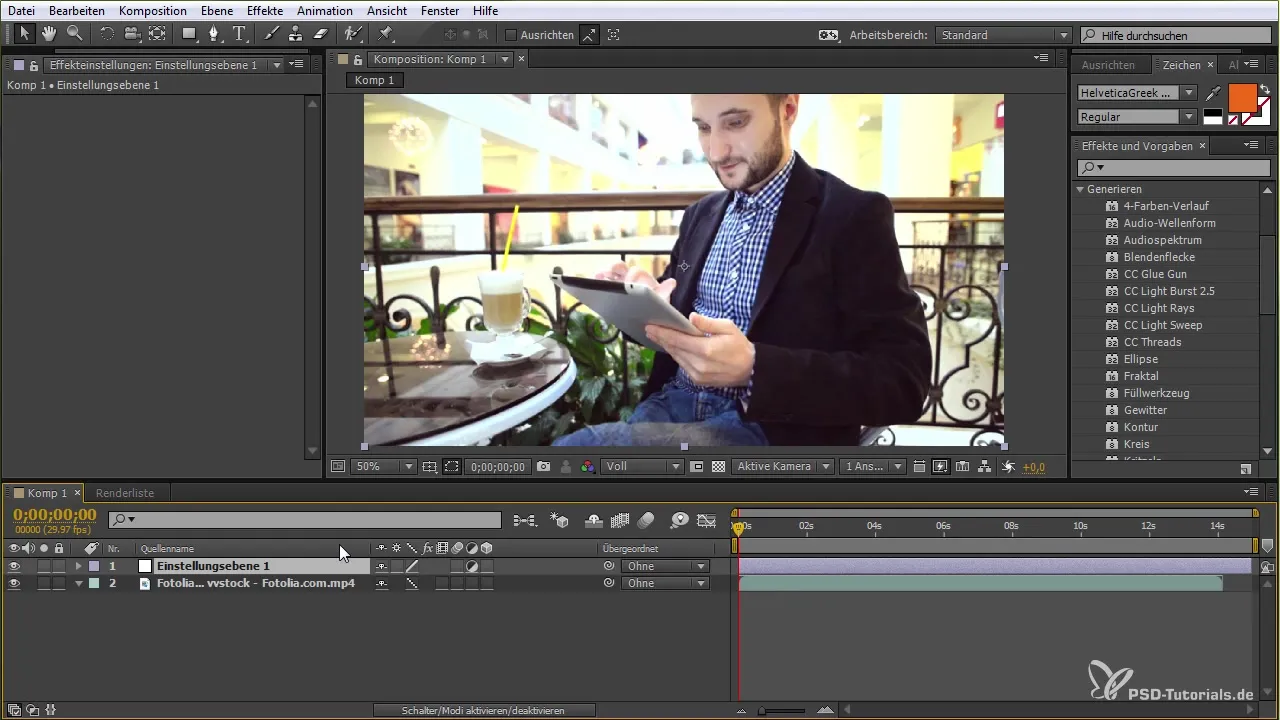
Stap 7: Gebruik van masks
Een creatieve methode bij het werken met effecten is het gebruik van masks. Je kunt masks maken om specifieke gebieden van een clip te benadrukken of om verschillende effecten alleen op bepaalde gebieden toe te passen. Gebruik het masks gereedschap (rechthoek-gereedschap) om je gewenste vorm te creëren en pas dan de eigenschappen van de mask aan, zoals de zachtheid van de randen.
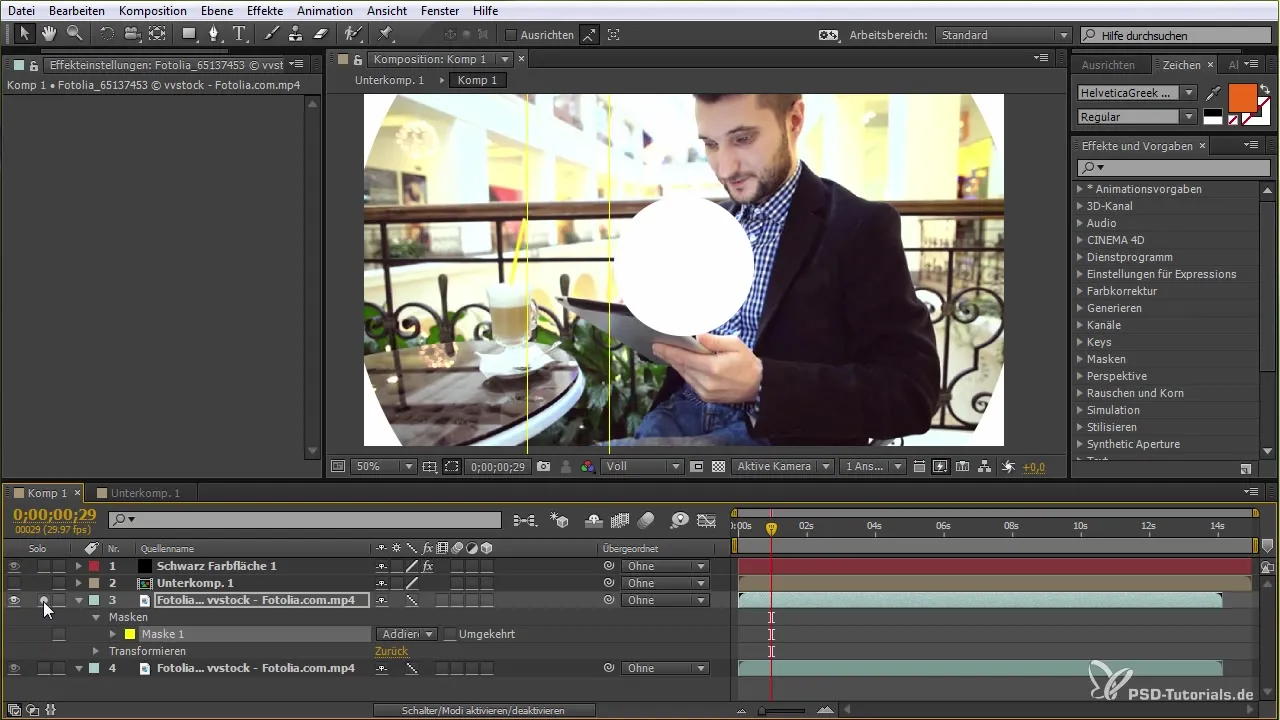
Stap 8: Een effect animeren met keyframes
Wil je de intensiteit of zichtbaarheid van een effect in de loop van de tijd veranderen, dan kun je keyframes gebruiken. Plaats keyframes op verschillende tijdstippen in je compositie en wijzig de parameters van het effect om een animatie te creëren. Dit stelt je in staat om dynamische overgangen en aantrekkelijke animaties in je composities te maken.
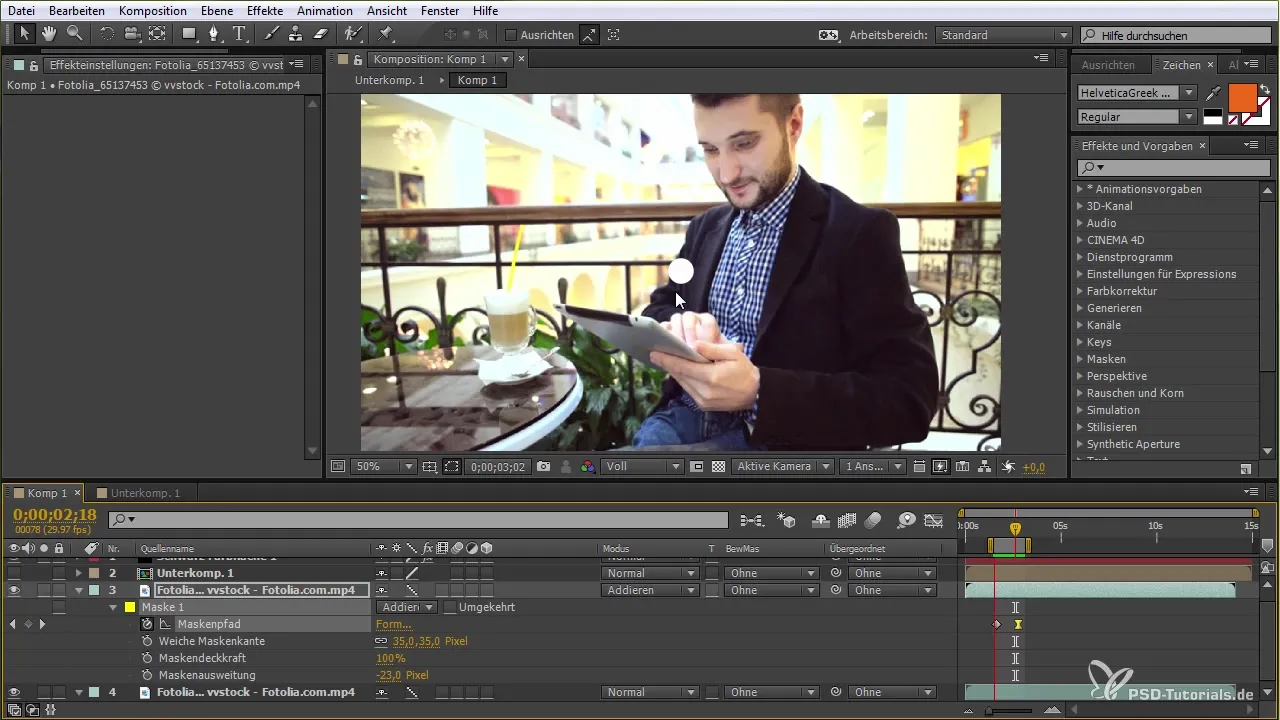
Stap 9: Het maken van individuele effecten
Soms is het nodig om eigen effecten te creëren om je visie te verwezenlijken. Experimenteer met kleurvlakken om unieke looks te genereren. Je kunt bijvoorbeeld een wit kleurvlak gebruiken en dit met masks en zachtheid simuleren. Je hebt de vrijheid om met verschillende elementen te spelen en te zien wat het beste werkt voor je project.
Stap 10: Combinatie van effecten
Een van de creatiefste mogelijkheden in After Effects is het combineren van verschillende effecten om unieke resultaten te behalen. Probeer meerdere effecten achtereenvolgens toe te passen of ze te groeperen in een aanpassingslaag om interessante visuele effecten te bereiken. Elk effect heeft zijn eigen bijzonderheden en de interactie kan een geheel nieuwe look creëren.
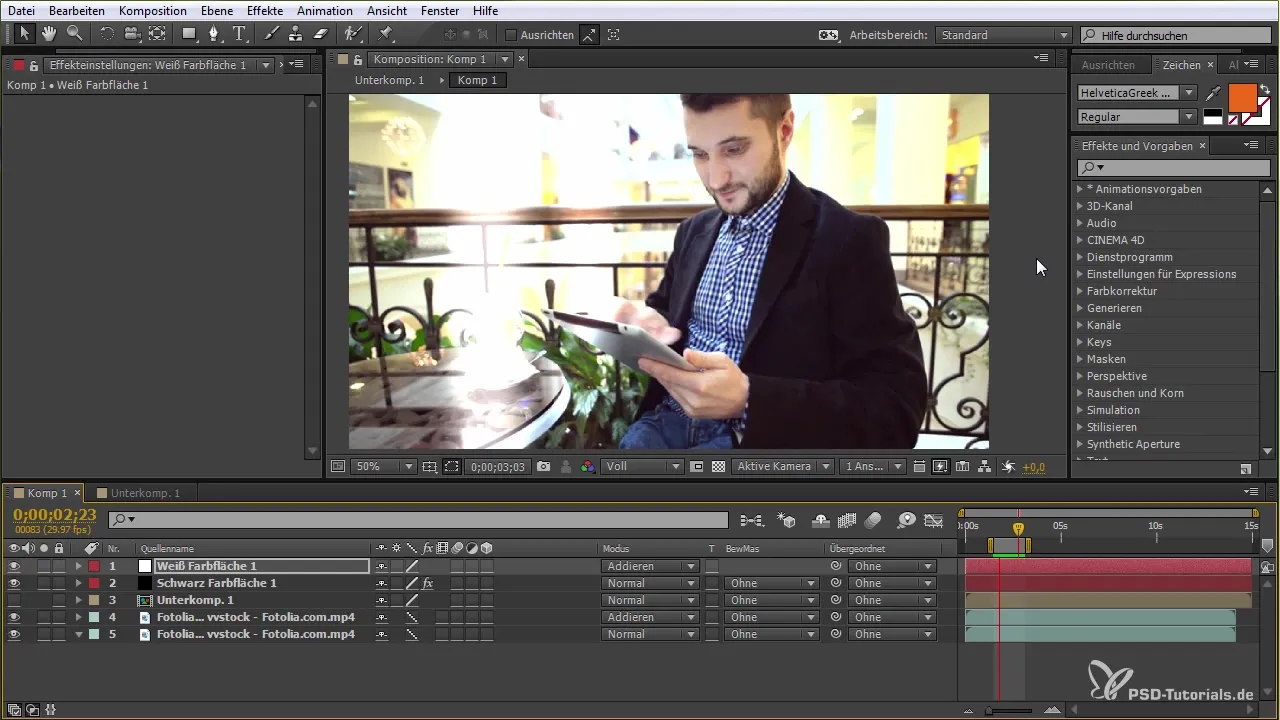
Samenvatting – Effectieve toepassing van effecten in After Effects
In deze handleiding heb je geleerd hoe je vooraf gedefinieerde effecten effectief kunt gebruiken en hoe je individuele effecten kunt creëren en combineren om je projecten te verbeteren. Met deze vaardigheden ben je in staat om creatieve en aantrekkelijke inhoud in After Effects te maken.
Veelgestelde vragen
Hoe kies ik het juiste effect voor mijn compositie?Het juiste effect kies je door de effectenbibliotheek door te bladeren en de effecten te bekijken in de context van je project.
Kan ik meerdere effecten op één laag toepassen?Ja, je kunt meerdere effecten op een laag toepassen. Let er echter op dat de effecten goed samenwerken.
Welke invloed heeft de bitdiepte op de toepassing van effecten?De bitdiepte beïnvloedt de kleurdiepte en intensiteit van de effecten; hogere bitdiepten (bijv. 32 bit) bieden meer detail en betere kwaliteit.
Hoe kan ik effecten ongedaan maken?Je kunt effecten op elk moment via de effectbediening uitschakelen of verwijderen als je er niet meer mee wilt werken.
Kan ik effecten tijdens de animatie aanpassen?Ja, je kunt parameters van effecten met keyframes animeren om dynamische veranderingen in de loop van je compositie te bereiken.


